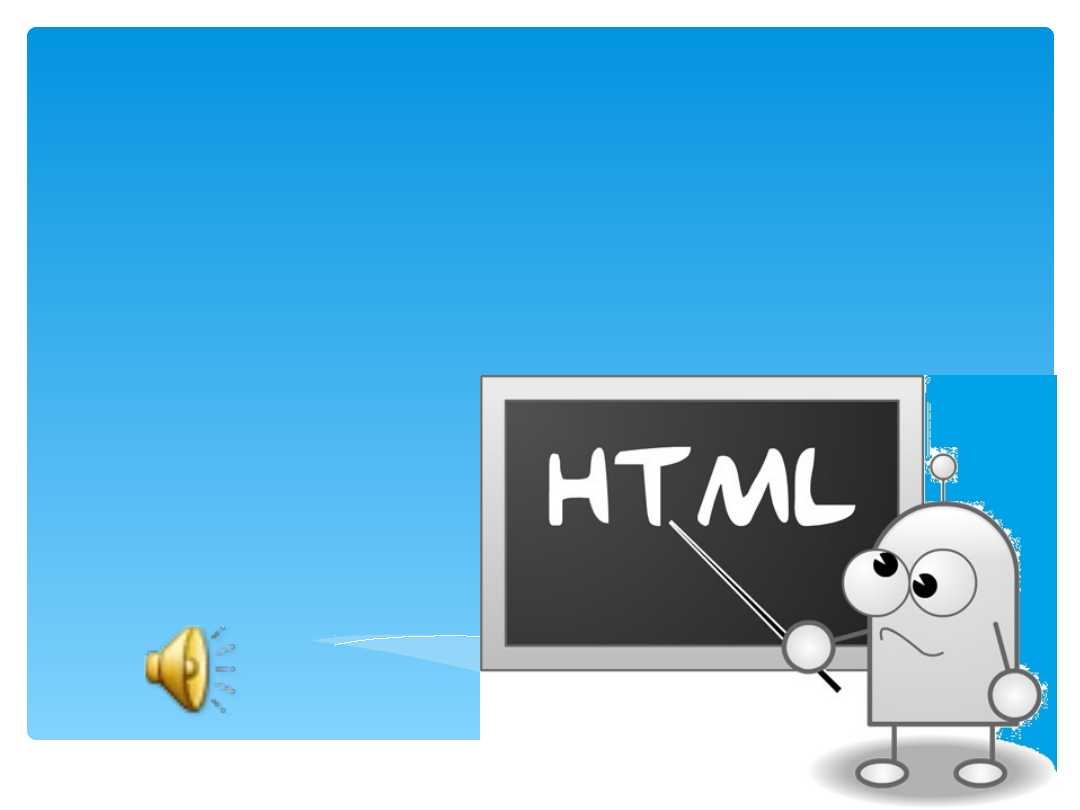
Tworzenie stron WWW
w języku HTML
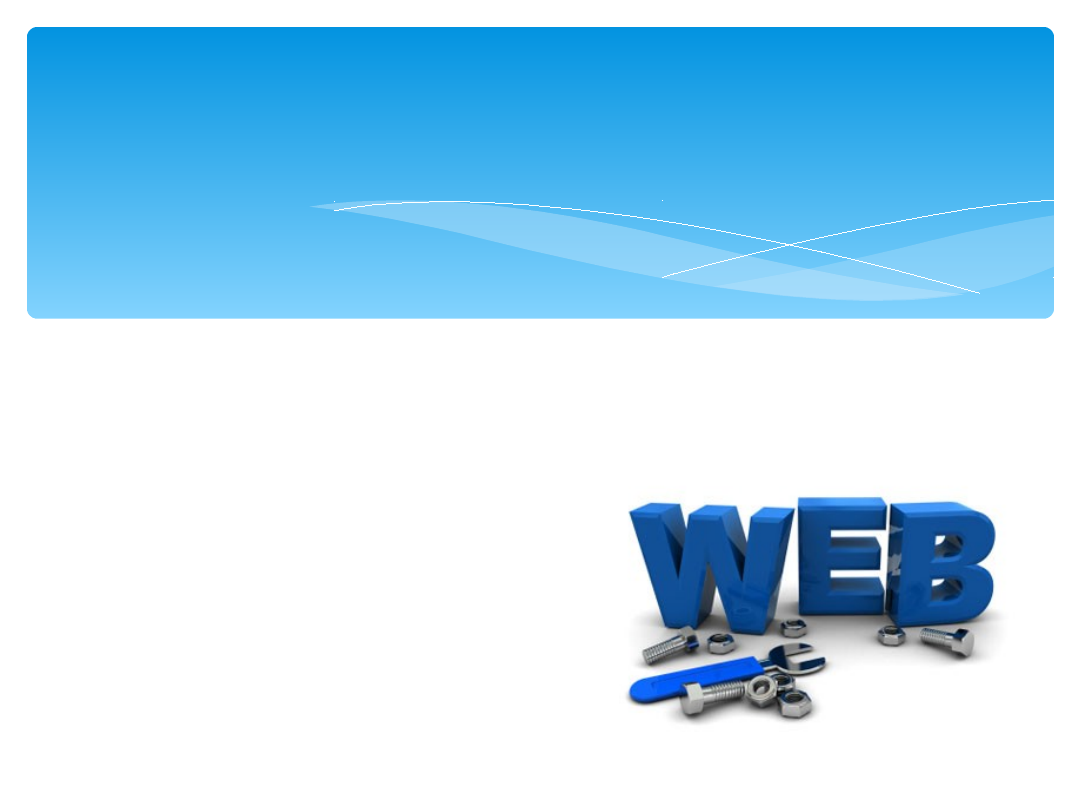
1.
2.
3.
4.
Listy uporządkowane i nieuporządkowane
5.
6.
7.
Tworzenie hiperłącza do innego dokumentu
8.
9.
10.
11.
Atrybuty znaczników <tabele>, <td>
12.
13.
14.
Spis treści:
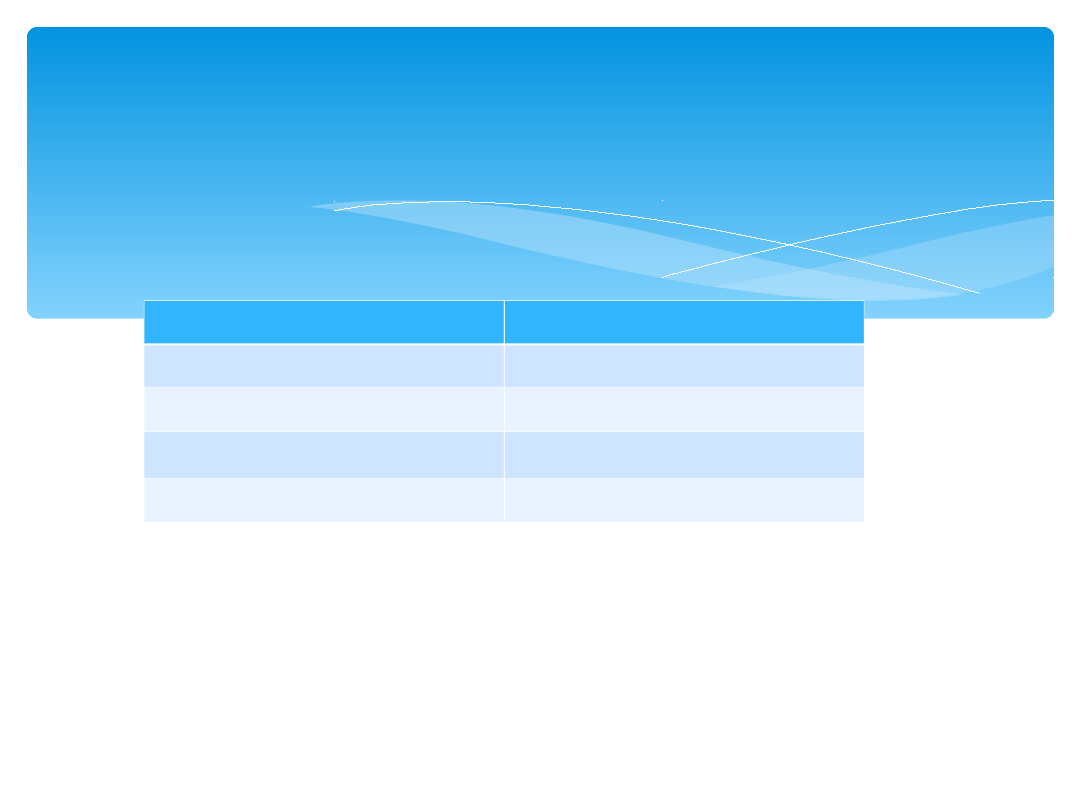
Tworząc akapit, można określić sposób jego
wyrównania (podobnie jak w edytorze tekstu: do lewej,
do środka , do prawej , wyjustowany). Służy to do tego
atrybut align ( z ang. Wyrównywać), przyjmujący
jedną z wartości wymienionych w tabeli. Atrybut align
jest wykorzystywany także w innych znacznikach języka
HTML.
Na przykład :
<p align= „center”> Wyrównanie akapitu do środka strony
</p>
Postać atrybutu align
Funkcja
align = „left”
wyrównanie do lewej
align = „center”
wyrównanie do środka
align = „right”
wyrównanie do prawej
align = „justify”
justowanie
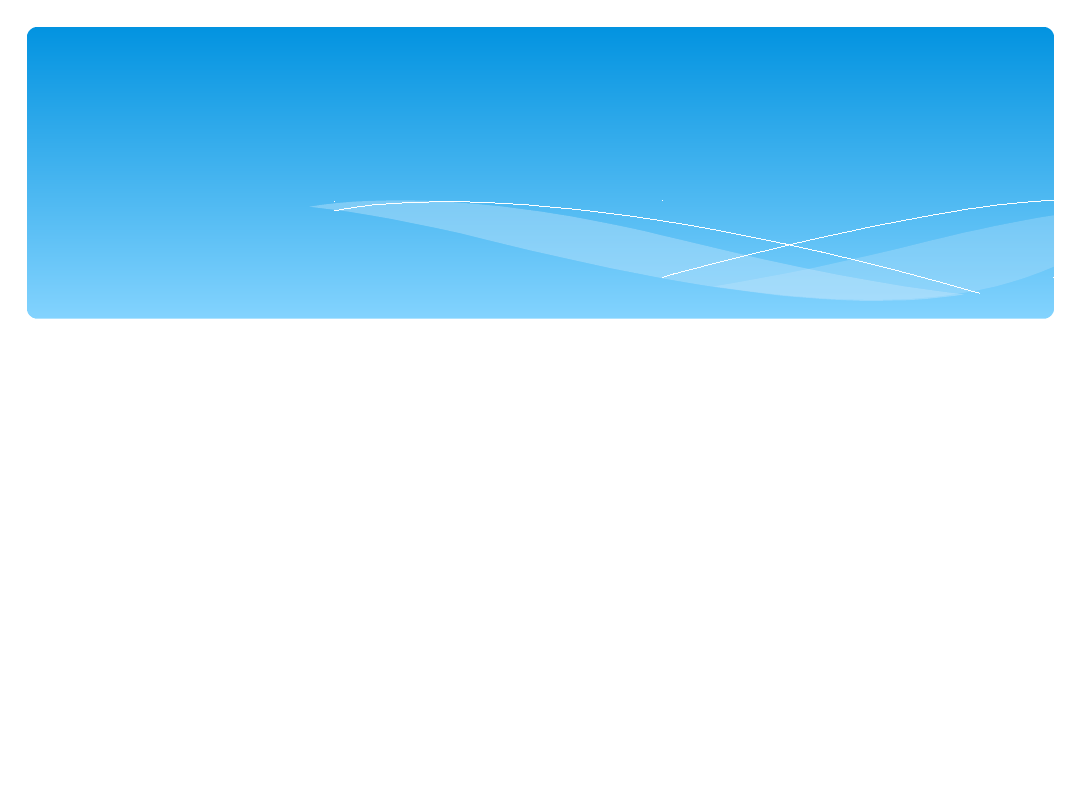
Domyślnie ( jeżeli nie użyjemy atrybutu align) akapity wyrównywane
są do lewejstrony
Uwaga:
W języku HTML wartości atrybutów wpisuje się w znakach
cudzysłowu.
W języku HTML mamy również możliwość wyróżnienia tytułów. Jest to
ważne nie tylko ze względu na efekt wizualny ( powiększone litery),
ale także z uwagi na możliwości poszukiwania dokumentu
(wyszukiwarki internetowe często przykładają większą wagę do
tekstu oznaczonego jako tytuł). Do dyspozycji mamy sześć poziomów
tytułów w kolejności od najważniejszych do mniej ważnych.
<h1> Tytuł pierwszego poziomu </h1>
<h2> Tytuł drugiego poziomu </h2>
…
<h6> Tytuł szóstego poziomu </h6>
Tytuły można wyrównać, podobnie jak akapity, korzystając z
atrybutu align ,
np. <h1 align= „center”>Tytuł</h1> spowoduje wyśrodkowanie
tytułu względem szerokości strony.
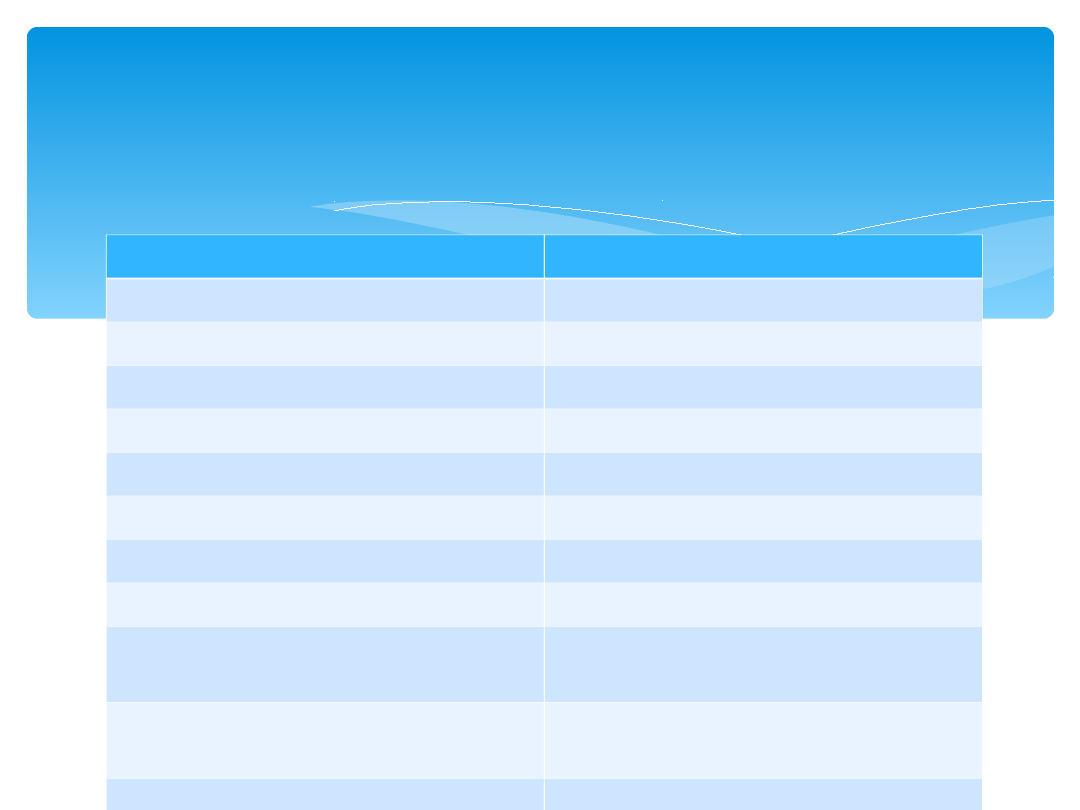
Do formatowania tekstu służą odpowiednie znaczniki:
Formatowanie tekstu:
Nazwa znacznika
Funkcja
<p>
otwieramy akapit
</p>
zamykamy akapit
<sup> </sup>
Indeks górny
<sub></sub>
Indeks dolny
<b></b>
Pogrubienie
<i></i>
Pochylenie
<u></u>
Podkreślenie
<s></s>
Przekreślenie
<font
size=„rozmiar”></font>
Określenie wielkości tekstu
<font face=”czcionka”
></font>
Określenie czcionki tekstu
<font coloe= „kolor”></font> Określenie koloru tekstu
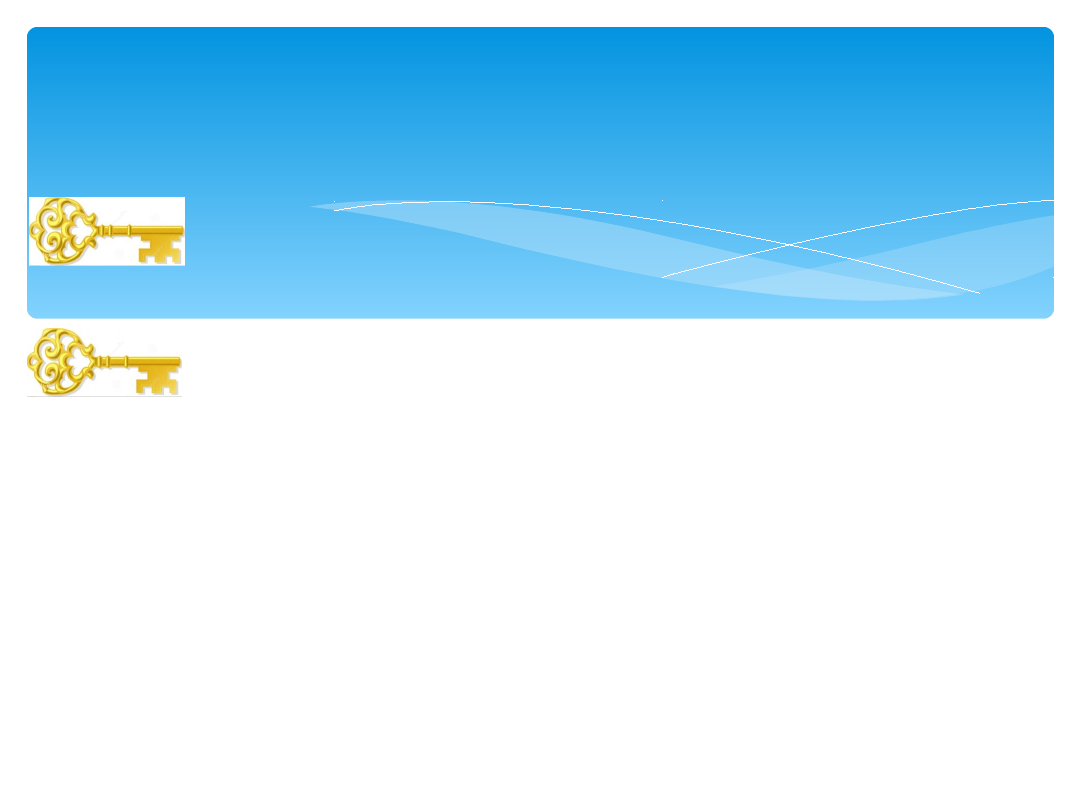
Tekst, którego ma dotyczyć formatowanie, umieszczamy pomiędzy
znacznikiem otwierającym i znacznikiem zamykającym, na przykład
<b> pogrubiony napis</b>.
Znaczniki można ze sobą łączyć. Np. aby uzyskać tekst
napisany
pogrubioną kursywą, należy użyć zapisu: <b><i>
Pogrubiona kursywa</i></b>.
W jednym znaczniku można użyć kilka atrubutów, Np. aby
jednocześnie okrelić krój czcionki, wielkość pisma i kolor
tekstu, można użyć
polecenia
<font face= „Tahoma” size=3color=„red”> Tekst napisany
czcionką
Tahoma o wielkości 3, w kolorze czerwonym</front>.
Uwaga: Znaczniki zamykamy w kolejności odwrotnej do ich otwierania
DOBRZE:
<b><i> pogrubiona kursywa </i></b>
ŹLE:
<b><i> pogrubiona kursywa </b></i>
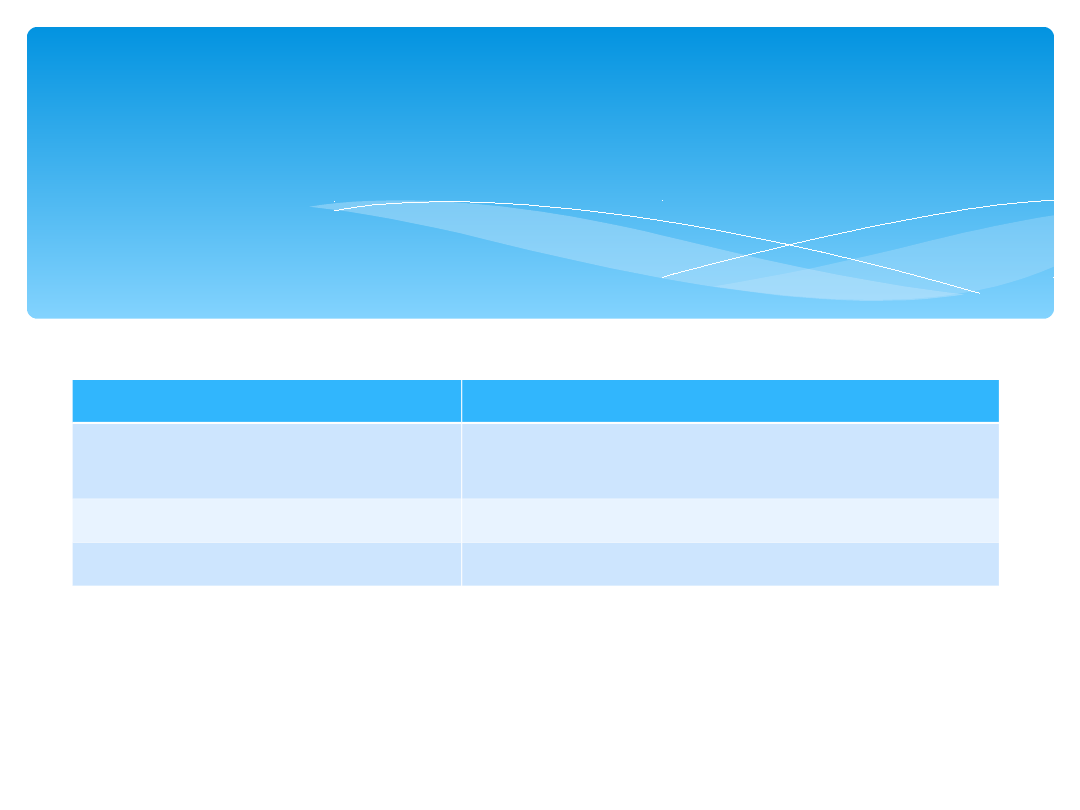
Czasami zachodzi potrzeba rozdzielania fragmentów
tekstu poziomą linią. Do utworzenia takiej linii służy
znacznik <hr>. Znacznik ten posiada także
dodatkowe atrybuty.
Linia rozdzielcza :
Nazwa atrybutu
Funkcja
align=„wyrównainie”
Określa położenie linii względem
strony.
size= „grubość”
Określa grubość linii ( w pikselach)
width= „szerokość”
Określa szerokość rysunku
Wstecz
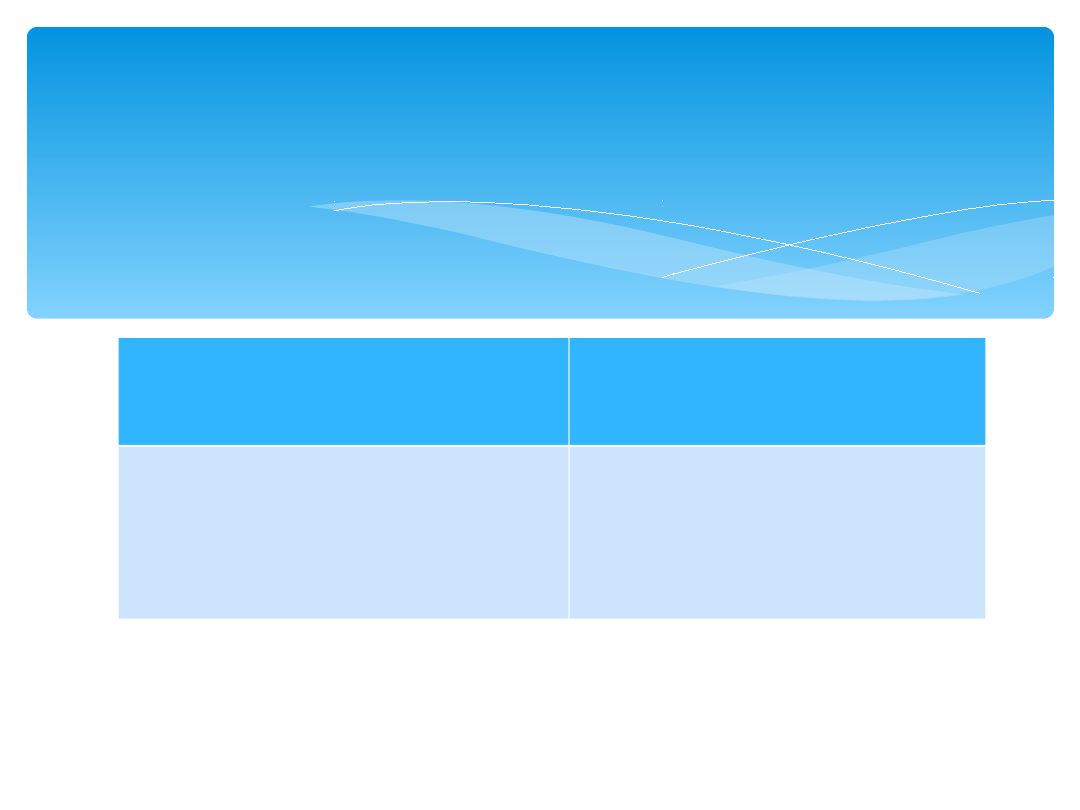
HTML pozwala na tworzenie list uporządkowanych (numerowania) lub
nieuporządkowanych (wypunktowania).
Przy tworzeniu list numerowanych komputer wstawia automatycznie
kolejne numery punktów. Listy można też zagnieżdżać wewnątrz
siebie.
Listy uporządkowane i
nieuporządkowane:
Lista uporządkowana ma
postać:
Lista nieuporządkowana
ma postać:
<ol>
<li> Element listy</li>
<li> Element listy </li>
…
</ol>
<ul>
<li>Element listy</li>
<li>Element listy</li>
…
</ul>
Wstecz
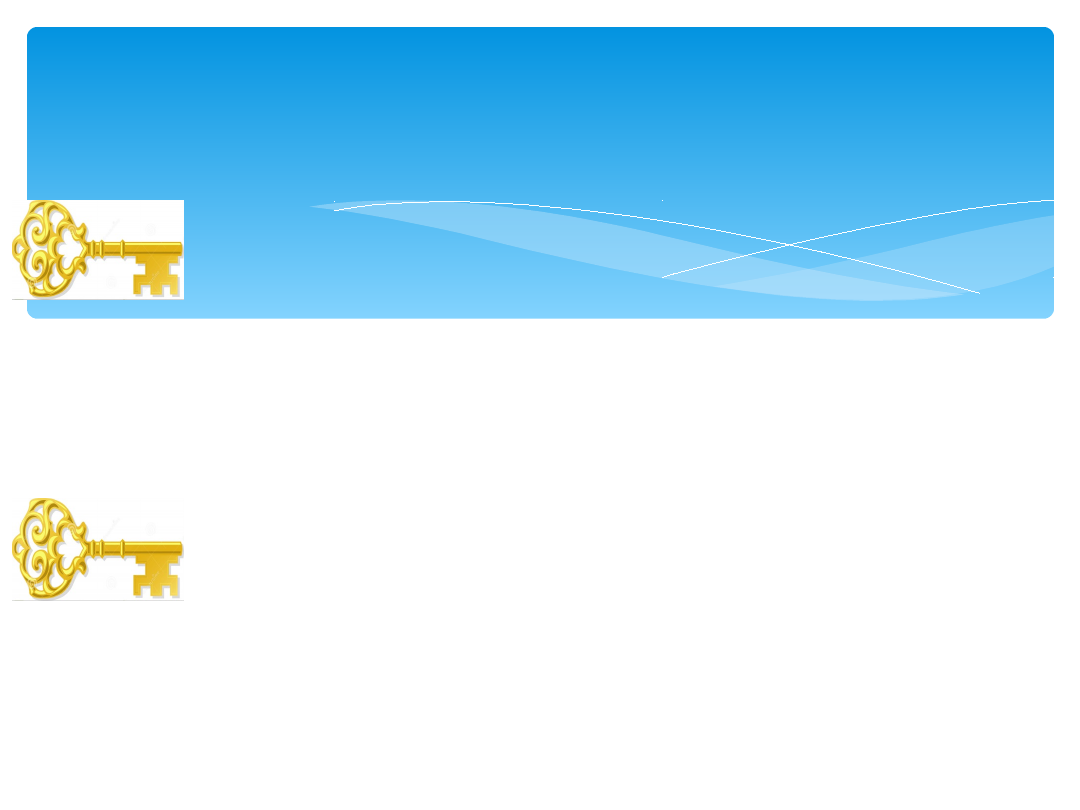
Aby umieścić na stronie rysunek, należy zastosować
znacznik
<img src= „źródło_pliku”>,
Znacznik ten nie ma postaci zamykającej.
Podstawowe formaty obrazów wykorzystywanych na stronach
WWW to: GIF, PNG, JPEG.
Na przykład :
<img src=„zdjecie.jpg”>
Wstawianie rysunków:
Na stronie można także umieścić dowolny rysunek z
Internetu, pod warunkiem, że znamy jego adres URL:
<img
src=„http://www.migra.pl/img/products/9788393071562.
png”>.
Wykorzystując na swojej stronie obrazy pochodzące z innych
stron internetowych, należy pamiętać o przestrzeganiu praw
autorskich
Wstecz
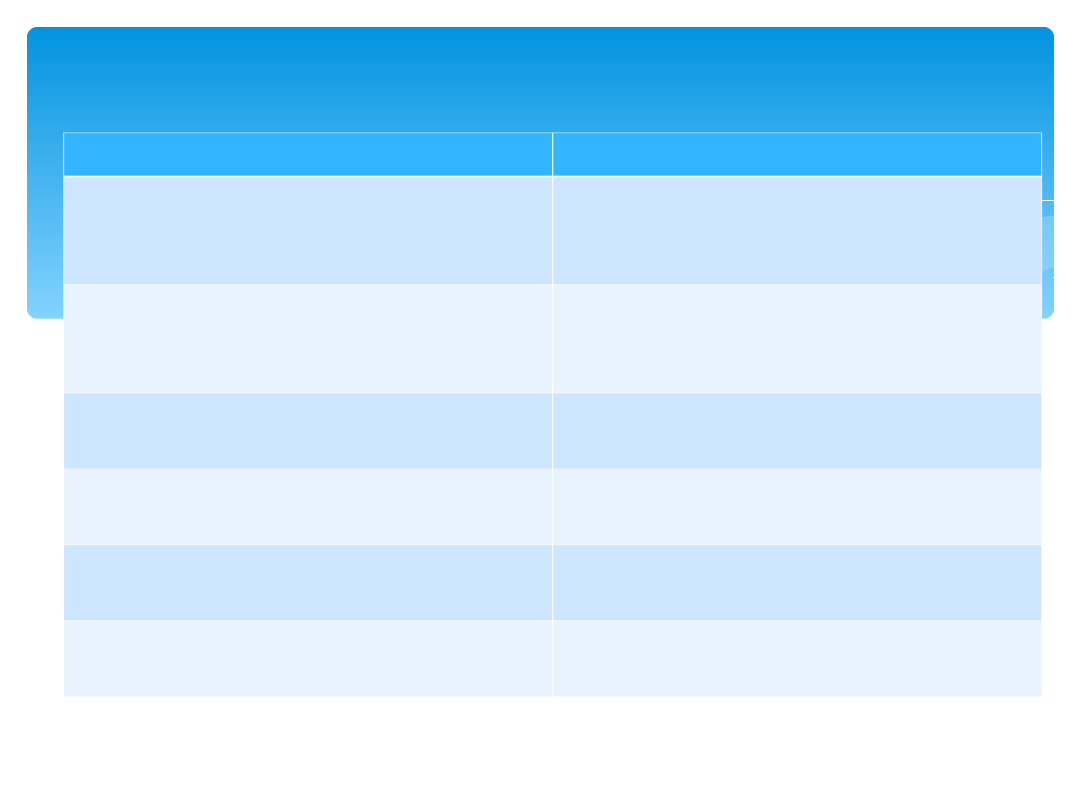
Znacznik <img> posiada wile dodatkowych atrybutów, które można
wykorzystać do określenia położenia obrazu na stronie. Najważniejsze z nich:
Nazwa
Funkcja
Align= „wyrównanie”
Określa sposób wyrównania
obrazka względem otaczającego
tekstu
Alt=„tekst”
Alternatywny tekst to
wyświetlenia jeżeli przeglądarka
nie może wyświetlić obiektu
Width=„szerkość”
Szerokość w pikselach lub
procentach
Height=„wyskość”
Wysokość elementu w pikselach
lub procentach
Hspace= „odstęp”
Margines w poziomie dookoła
obiektu (w pikselach) .
vspace= „odstęp”
Margines w pionie dookoła
obiektu (w pikselach)
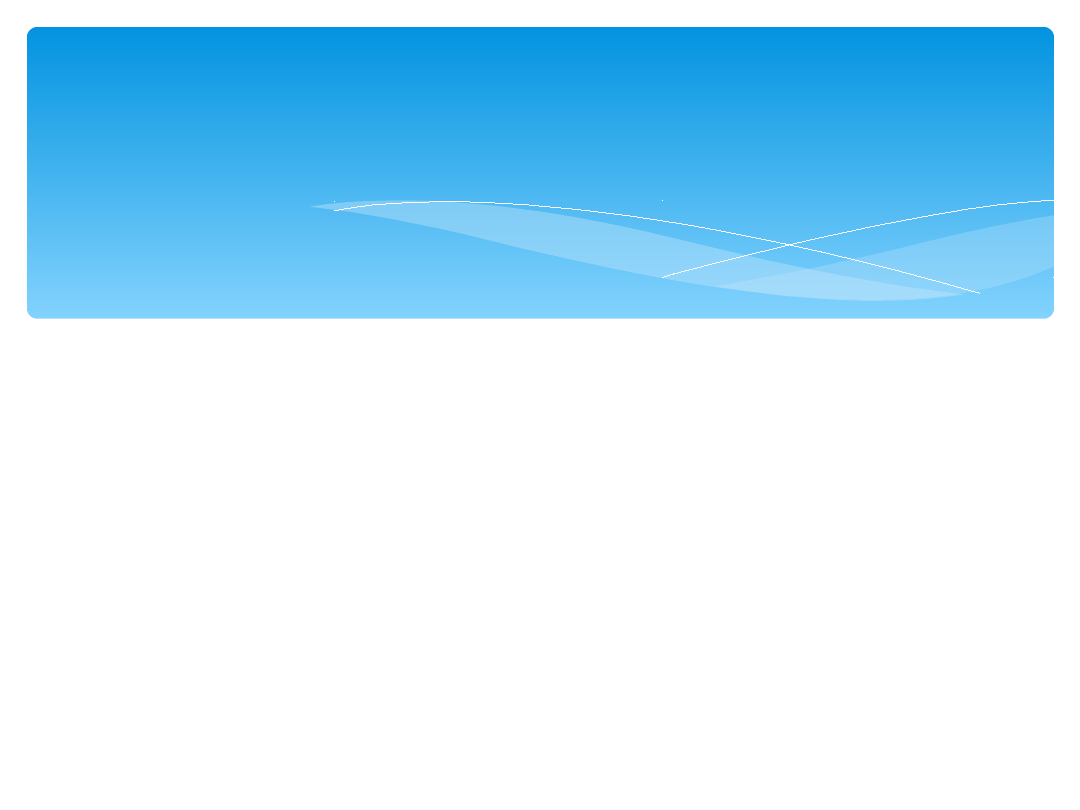
Najważniejszą cechą języka HTML, decydującą o jej
popularności i wszechstronności jest możliwość tworzenie
hiperłączy. Przez hiperłącze rozumiemy wyróżniony w pewien
sposób obiekt ( fragment tekstu, rysunek), po wybraniu
któregog(np. poprzez kliknięcie go myszą) w oknie
przeglądarki zostanie wyświetlony nowy dokument.
Do tworzenia łącz hipertekstowych służy znacznik <a>.
Istnieją dwie różne składnie tego polecenia, o odmiennych
zastosowaniach.
Łącza hipertekstowe
Wstecz
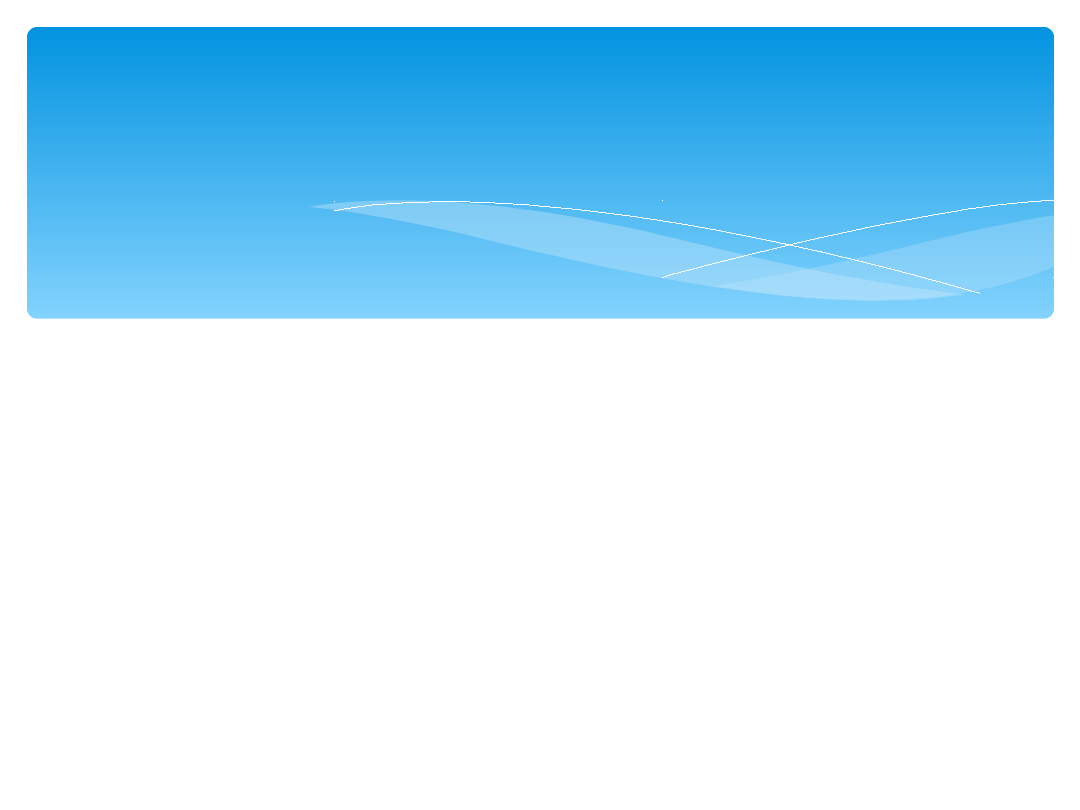
Znacznik przyjmuje postać:
<a href=„obiekt_docelowy”>Treść hiperłącza</a>
Przez treść hiperłącza należy rozumieć tekst lub rysunek aktywujący
hiperłącze (po kliknięciu myszą). Tekst ten jest zwykle wyświetlany
na niebiesko i z podkreśleniem, rysunek zaś- otoczony niebieską
ramką. Obiekt docelowy to nazwa bądź adres URL pliku, który ma
zostać otwarty przez przeglądarkę.
Dodatkowy atrybut target=„nazwa_ramki” umożliwia otwarcie
strony docelowej w innym oknie( na innej karcie) przeglądarki.
Tworzenie hiperłącza do innego
dokumentu
Wstecz
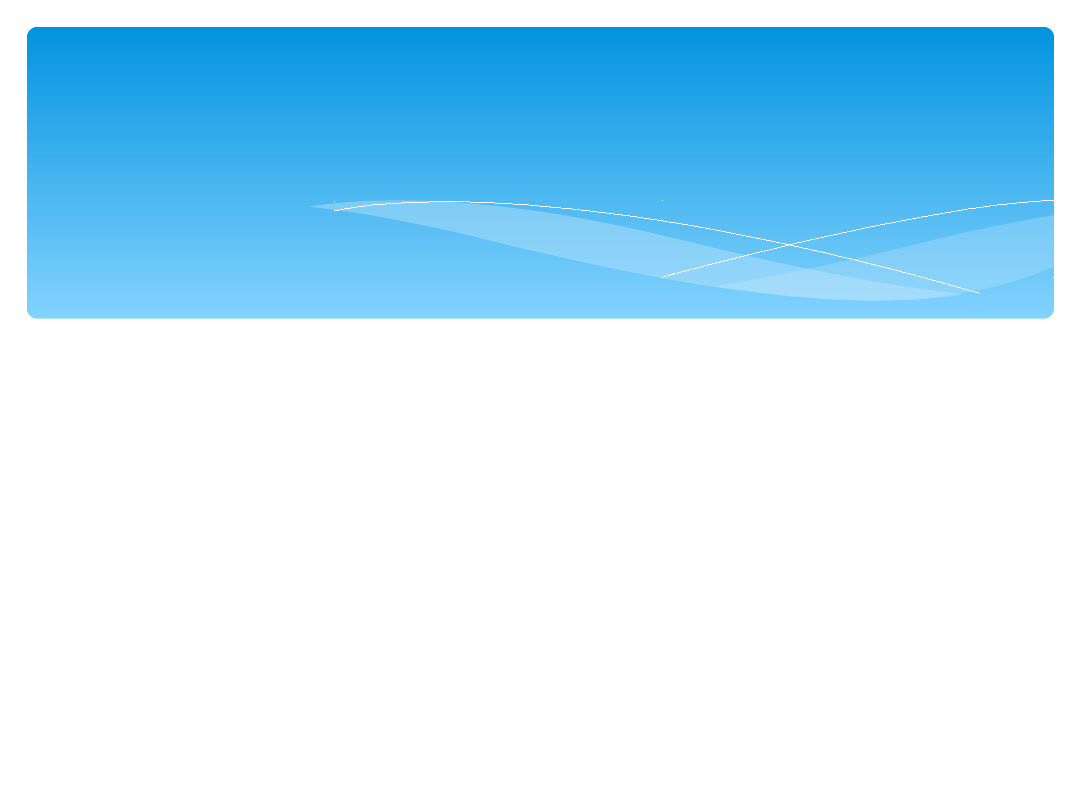
<a herf=„index2.html”>Dalej</a>
Po kliknięciu tekstu Dalej w oknie przeglądarki zostanie
wyświetlona zawartość pliku index2.html
<a href=http://www.migra.pl/target=„_blank”> Wydawnictwo
MIGRA</a>
Po kliknięciu tekstu Wydawnictwo MIGRA otworzy się nowe
okno (nowa karta) przeglądarki, w którym zostanie
wyświetlona strona wydawnictwa Migra.
<a href=„index2.html”><img src=„rys.gif”></a>
Aktywowanie hiperłącza następuje poprzez kliknięcie rysunku
rys.gif.
Tworzenie hiperłączy
Wstecz
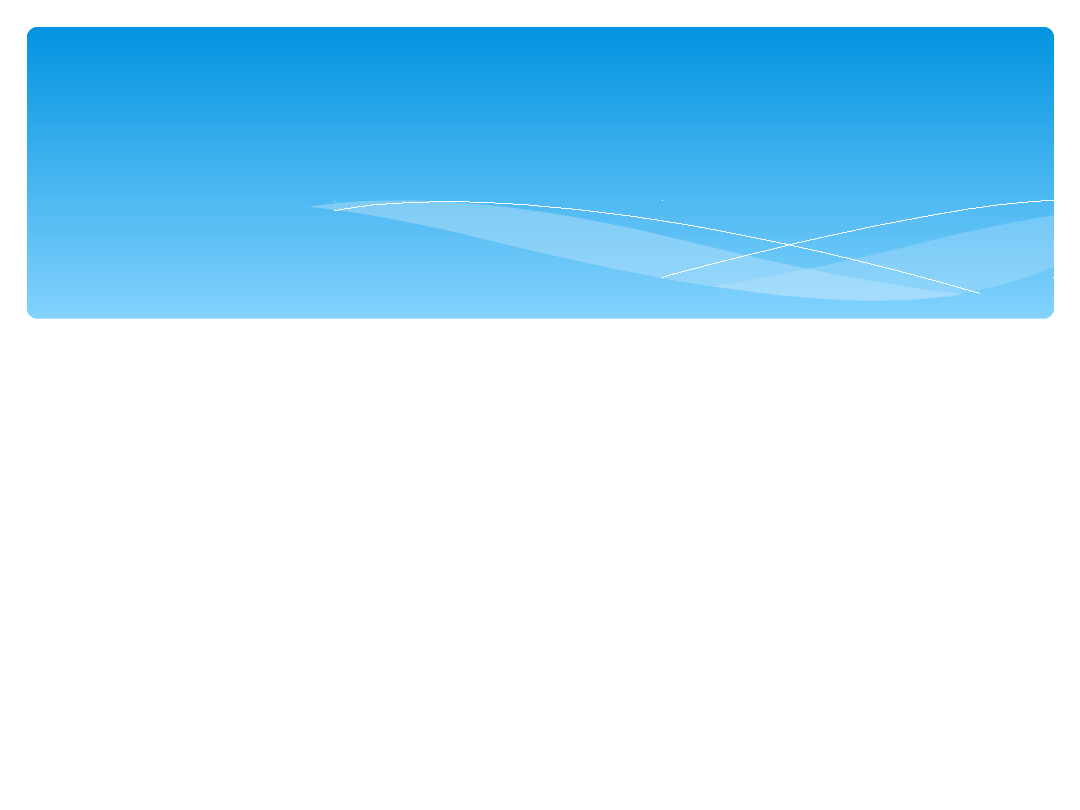
Przy długich dokumentach zdarza się, że potrzebujemy wyświetlić
określone miejsce takiego dokumentu ( np.. Jeżeli podzielony jest
na rozdziały – początek rozdziału ). Język HTML, pozwala na
zaznaczenie wybranych miejsc za pomocą kotwic (ang. Anhor).
Kotwice tworzymy poleceniem : <a name=„nazwa_kotwicy”></a>,
gdzie nazwa_kotwicy to dowolny, wybrany przez nas ciąg znaków.
Aby następnie przejść do zaznaczonego w ten sposób miejsca,
tworzymy hiperłącze poleceniem <a
href=„#nazwa_kotwicy”>Treść hiperłącza </a>, gdzie plik
html to nazwa pliku, w którym wstawiliśmy kotwicę. Jeżeli
odnośnik ma przenieść nas do kotwicy w tym samym dokumencie,
nazwę pliku można pominąć; <a herf=„#nazwa kotwicy”> Treść
hiperłącza </a>.
Tworzenie kotwic
wewnętrznych:
Wstecz
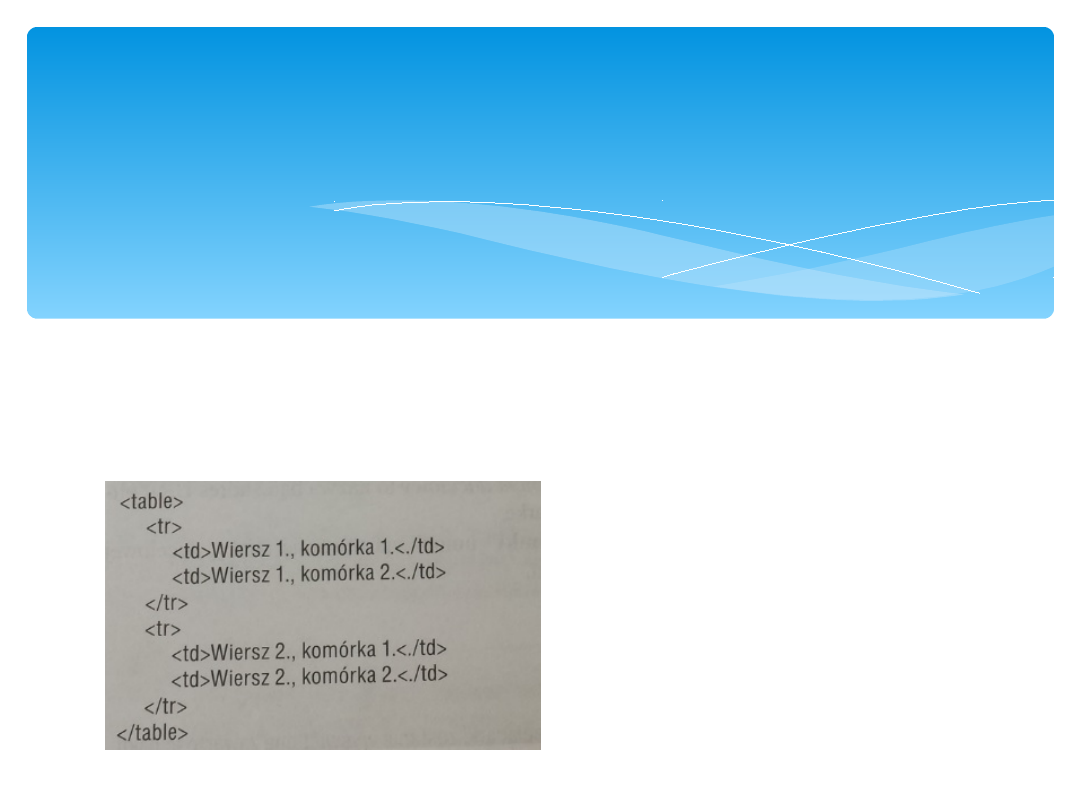
W języku HTML tabele składają się z wierszy, a wiersze- z komórek.
Granice tabeli określają znaczniki <tabele></tabele>, granice wiersze
tabeli – znaczniki <tr></tr>, komórek tabeli- znaczniki <td></td>.
Na przykład:
Tabele:
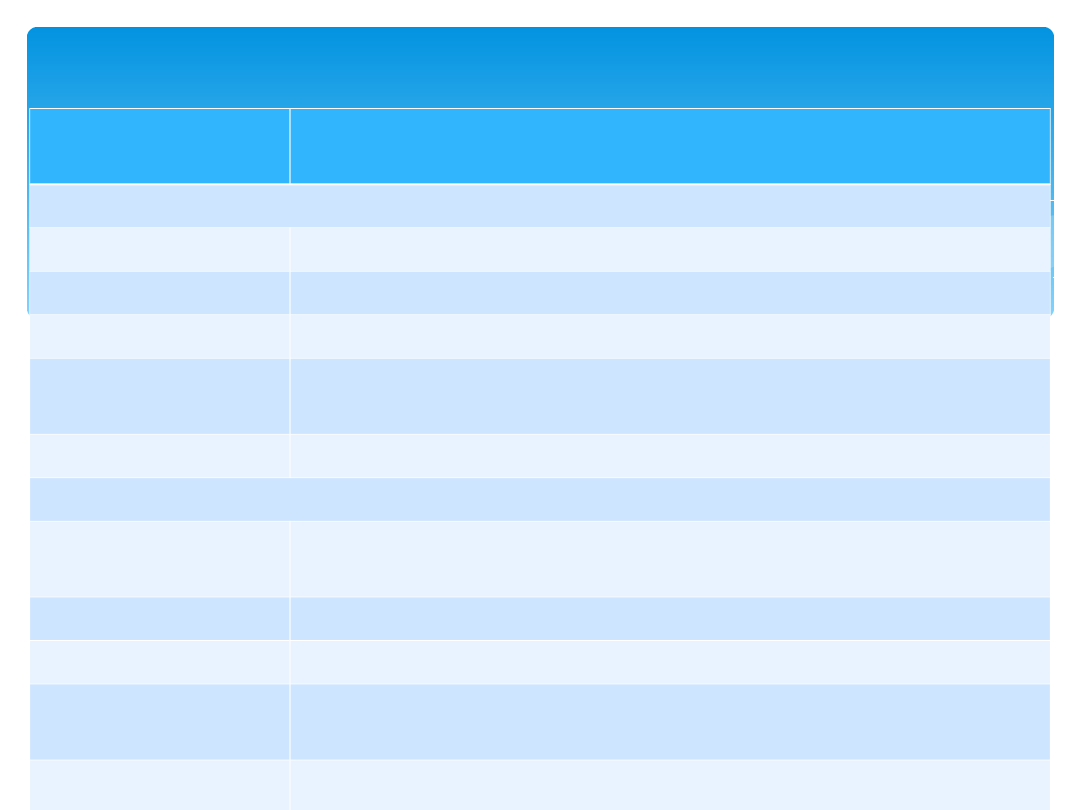
Nazwa
atrybutu
Funkcja
Znacznik <tabele>
align
Określa sposób wyrównania tabeli.
width
Szerokość w pikselach lub procentach
border
Grubość ramki w pikselach
cellpadding
Określa margines pomiędzy krawędzią komórki i jej
zawartością
cellspacing
Określa odstęp pomiędzy komórkami
Znacznik <td>
align
Określa wyrównanie zawartości komórek tabeli lub
elementów blokowych w poziomie
width
Szerokość w pikselach lub procentach
height
Wysokość elementu w pikselach lub procentach
colspan
Określa ile kolejnych komórek w wierszu powinno
zostać połączone w jedną dużą komórkę
rowspan
Określa ile kolejnych komórek w kolumnie powinno
zostać połączone w jedną dużą komórkę
Atrybuty znaczników
<tabele>, <td>
Wstecz
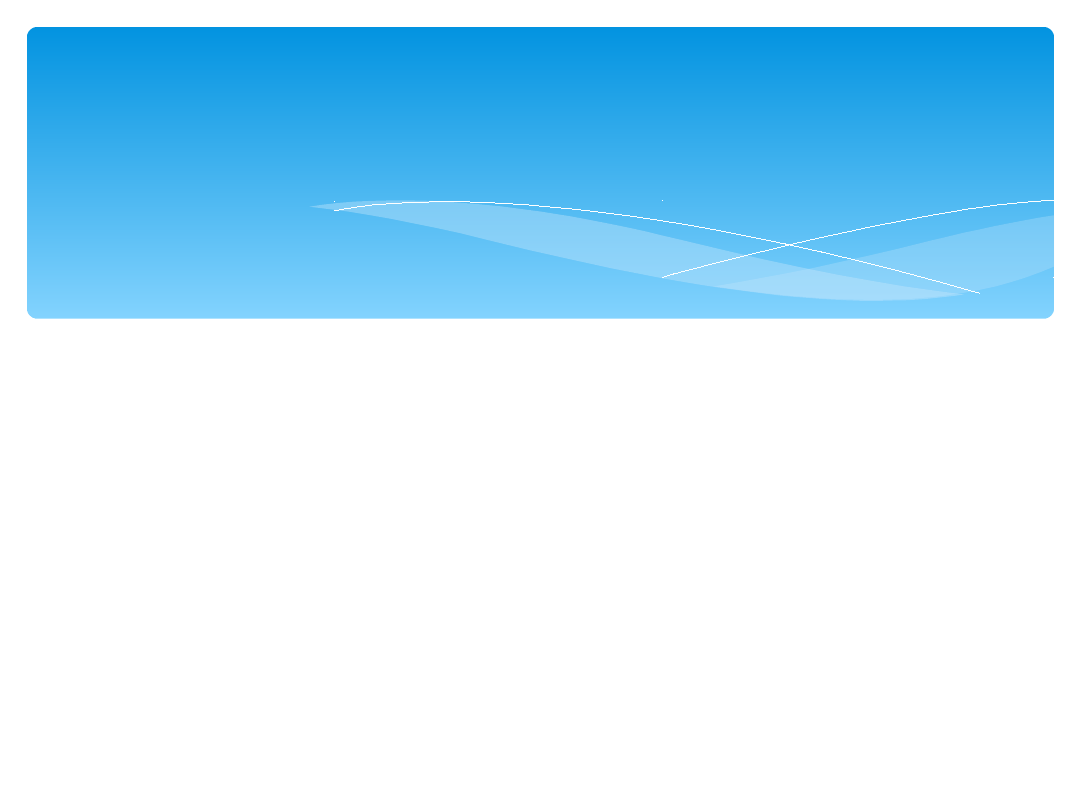
Wielu elementom WWW można nadawać odrębne kolory. Kolor
można określić albo za pomocą jego angielskiej nazwy, albo
podając jego wartość w systemie RGB. Na wartość w systemie
RGB składają się , poprzedzone krzyżykiem, trzy liczby
zapisane w systemie szesnastkowym , odpowiadające
składowym (czerwonej, zielonej i niebieskiej ) koloru. W ten
sposób możemy opisać dowolną z ponad 24 milionów barw
dostępnych na ekranie monitora.
<font color=„red>
czerwony tekst
</font>
<font color=„#ff0000”>
czerwony tekst
</font>
Kolory:
Wstecz
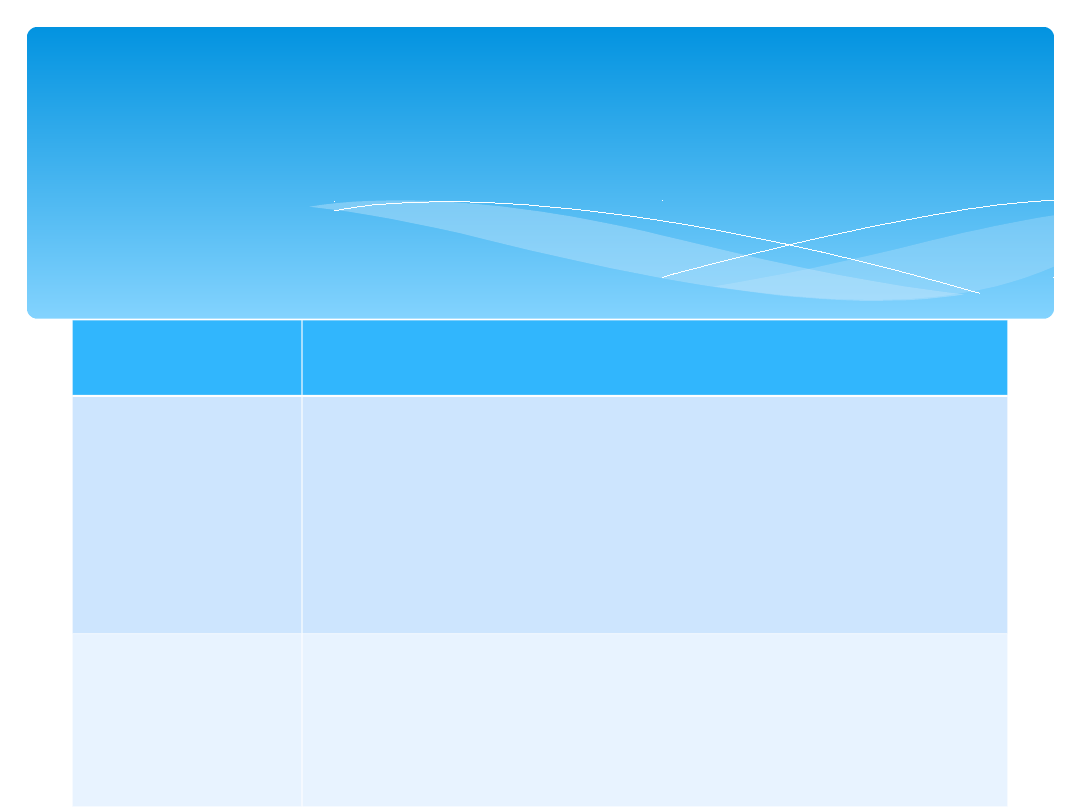
Duże strony składają się często z setek elementów( obrazów,
tabel, hiperłączy, akapitów) różnego typu. Aby ułatwić ich
identyfikacje, wprowadzono dodatkowe atrybuty , które
umożliwiają oznaczenie i opisywanie elementów.
Identyfikacja elementów:
Nazwa
atrybutu
Funkcja
Id=„identyfikat
or”
Określa identyfikator elementu.
Identyfikator powinien być unikatowy, tzw. Na
danej stronie nie powinno być dwóch elementów
o takich samych nazwach.
Przykłady:
<tabele id=„tab01”>…</tabele>
<img src=„…”id=„obr01”>
Title=„opis”
Określa opis elementu pokazywany po najechaniu
kursorem myszy na dany element.
Przykład:
<img src=„…”title=„zfjęcie przedstawia wyspę El
Hierro”>
Wstecz
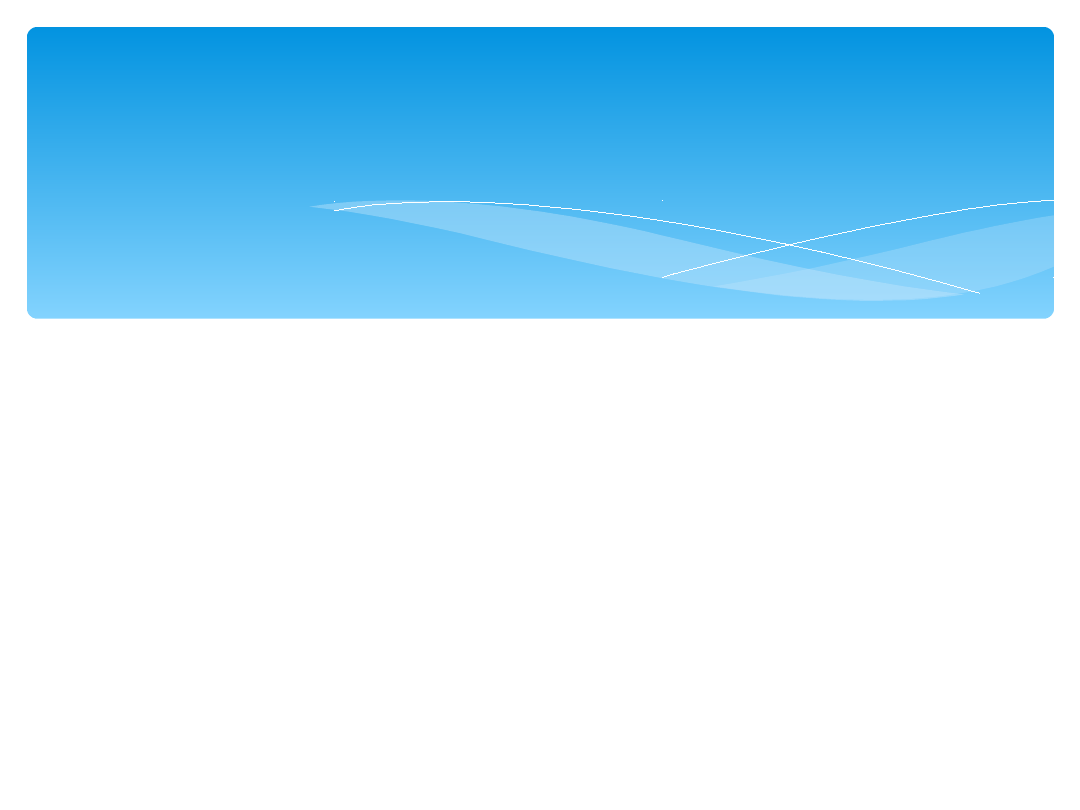
Do kodu HTML można dodawać komentarze. Umieszczamy je
między znakami <!...i…>. Komentarze są ignorowane przez
przeglądarkę . Możemy je wykorzystać do zwiększenia
czytelności tworzonego kodu (np. do opisywania trudniejszych
elementów), a także gdy chcemy tymczasowo wyłączyć
wyświetlenie jakiegoś fragmentu strony (wystarczy wtedy
dopisać wokół niego znaki komentarza).
<html>
<head>
<title> Tytuł strony </title>
<head>
<body>
<!...Tu będzie treść strony…>
<body>
<html>
Dodawanie komentarzy
Wstecz
Document Outline
- Slide 1
- Slide 2
- Slide 3
- Slide 4
- Slide 5
- Slide 6
- Slide 7
- Slide 8
- Slide 9
- Slide 10
- Slide 11
- Slide 12
- Slide 13
- Slide 14
- Slide 15
- Slide 16
- Slide 17
- Slide 18
- Slide 19
Wyszukiwarka
Podobne podstrony:
Podstawy tworzenia stron WWW w języku HTML, wrzut na chomika listopad, Informatyka -all, INFORMATYKA
kurs html podstawy tworzenia stron www RHQWUXUAVSLOSX6ABOMEHGX52LV2WV67LZXY6RQ
PHP5 Tworzenie stron WWW cwiczenia praktyczne cwphp5
Joomla Tworzenie stron WWW Szybki start
Joomla! Profesjonalne tworzenie stron WWW
PHP5 Tworzenie stron WWW Cwic Nieznany
helion tworzenie stron www IVITCIZGDHIIU4BRM6BRPL2J6Y4YEAQSATHMWFI
Podstawy ASP NET 2 0 – tworzenie stron WWW oraz aplikacji Web
04 tworzenie stron www
php i mysql tworzenie stron www vademecum profesjonalisty [helion] CONZDUWNFQFYUVVHCKLSSSQE7VYZR7HO
PHP Tworzenie stron WWW Szybki start
ABC tworzenia stron WWW
PHP i MySQL Tworzenie stron WWW Wydanie drugie Vademecum profesjonalisty
PHP5 Zaawansowane tworzenie stron WWW Szybki start
PHP5 Tworzenie stron WWW cwiczenia praktyczne Wydanie II cwph52
więcej podobnych podstron